Come utilizzare Square Payroll in 5 passaggi
Pubblicato: 2021-10-20
Eseguire Square Payroll per la prima volta? Che tu sia nuovo sulla piattaforma Square o che stia rilevando il libro paga per la tua attività, è probabile che troverai il software Square Payroll semplice e facile da usare.
Conoscerai Square per le sue onnipresenti soluzioni di sistema POS. L'azienda si è ritagliata una presenza significativa all'interno del settore aziendale offrendo un'ampia varietà di strumenti finanziari e servizi di cui le aziende hanno bisogno, dai lettori di carte mobili ai registri digitali. Con la crescita della popolarità di Square, non sorprende che le aziende abbiano iniziato a implementare altre soluzioni aziendali Square, come Square Payroll.
Square Payroll è un software di buste paga a servizio completo per aziende di tutte le dimensioni. Il software offre una solida automazione delle buste paga e strumenti che faranno risparmiare tempo alla tua azienda quando si tratta di pagare dipendenti e appaltatori. Questa guida ti guiderà attraverso il processo di gestione del libro paga con Square Payroll.
Sommario
- Come eseguire il libro paga di Square
- Suggerimenti finali su come utilizzare Square Payroll
- Domande frequenti su Square Payroll
Come eseguire il libro paga di Square
Dopo aver impostato il tuo account Square, puoi completare il tuo primo libro paga con Square Payroll in soli quattro semplici passaggi. La seguente procedura dettagliata ti guiderà attraverso il processo passo passo per l'esecuzione del libro paga con Square Payroll. Inizia accedendo alla dashboard di Square Payroll.
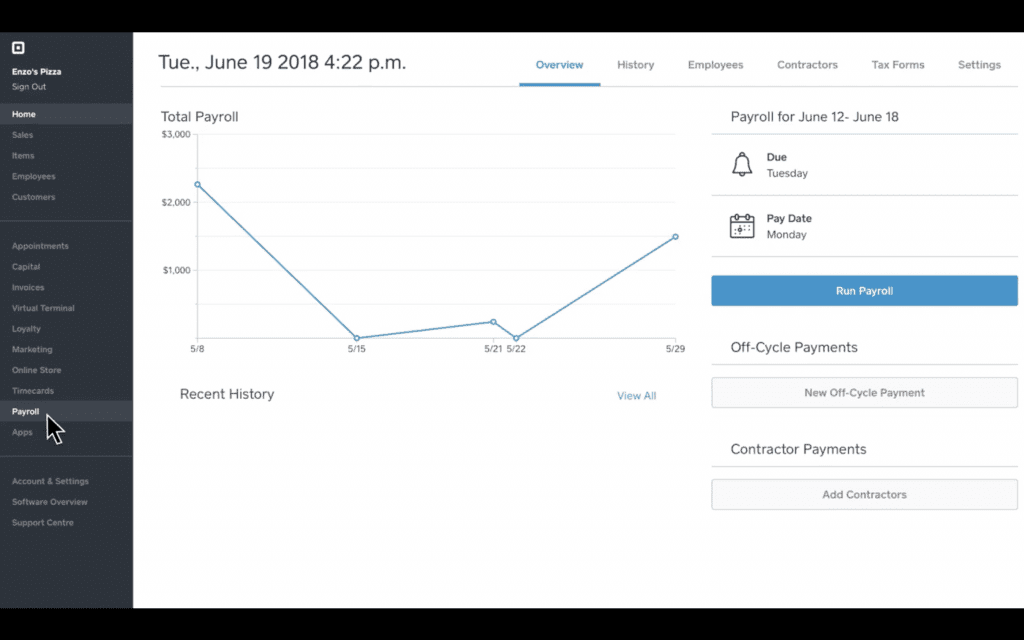
1. Seleziona il tuo metodo di pagamento
Dalla dashboard di Square, vai all'estrema destra dello schermo e fai clic su Retribuzioni , quindi seleziona l'opzione per eseguire le retribuzioni (in alternativa Paga la mia squadra ).
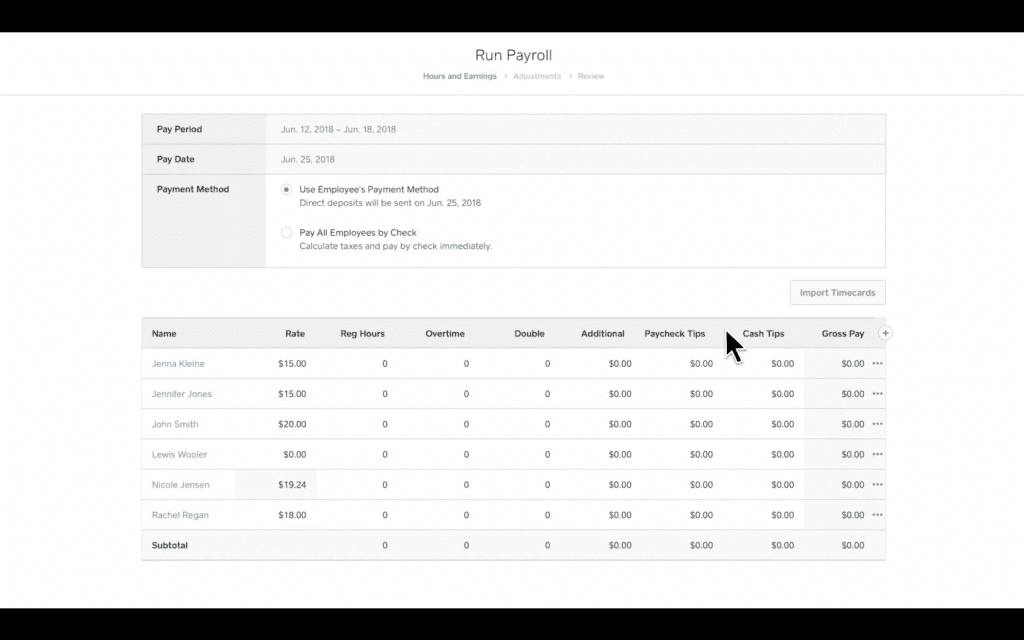
Nella pagina successiva, ti verrà chiesto di selezionare il metodo di pagamento che desideri utilizzare. Scegli tra deposito diretto o assegno manuale .
Attraverso l'app mobile o il sito desktop Square Payroll Team, i membri del team possono aggiungere e integrarsi creando un account membro del team e inserendo le informazioni sul deposito diretto. Una volta completata la procedura di configurazione, potrai pagarli tramite deposito diretto in base alle loro preferenze. Le opzioni di selezione del metodo di pagamento includeranno: Metodo di pagamento del dipendente o Paga tutti i dipendenti tramite assegno .
Per i dipendenti o gli appaltatori che preferiscono essere pagati tramite assegno, puoi semplicemente selezionare un membro del team e selezionare Assegno manuale dal menu a discesa del metodo di pagamento. Alla fine di ogni ciclo di pagamento, riceverai un promemoria via e-mail che elenca tutti i dipendenti e gli appaltatori che devono essere pagati tramite assegno e l'importo in dollari che devono essere pagati.
È possibile controllare la data di pagamento per ciascuna gestione stipendi dando un'occhiata nell'angolo in alto a sinistra della schermata Esegui gestione stipendi. Questa data è in genere cinque giorni dopo la fine dell'ultimo periodo di pagamento. Questo è vero sia che tu imposti una busta paga semestrale o bisettimanale, sia che utilizzi una pianificazione retributiva diversa.
Vuoi saperne di più sulla configurazione di un programma di pagamento? Consulta la nostra guida Quanto spesso dovresti pagare i tuoi dipendenti? per conoscere i diversi schemi retributivi e determinare quale è il migliore per la tua attività.
2. Inserisci le ore dei dipendenti o le schede orarie
Dopo aver selezionato il metodo di pagamento corretto, puoi passare alla modifica dell'orario dei dipendenti.
Rimanere all'interno dell'ecosistema software Square può farti risparmiare molto tempo. Quando utilizzi Square Timecards, i dipendenti possono utilizzare l'app Square Team o il tuo sistema Square POS per timbrare in entrata e in uscita.
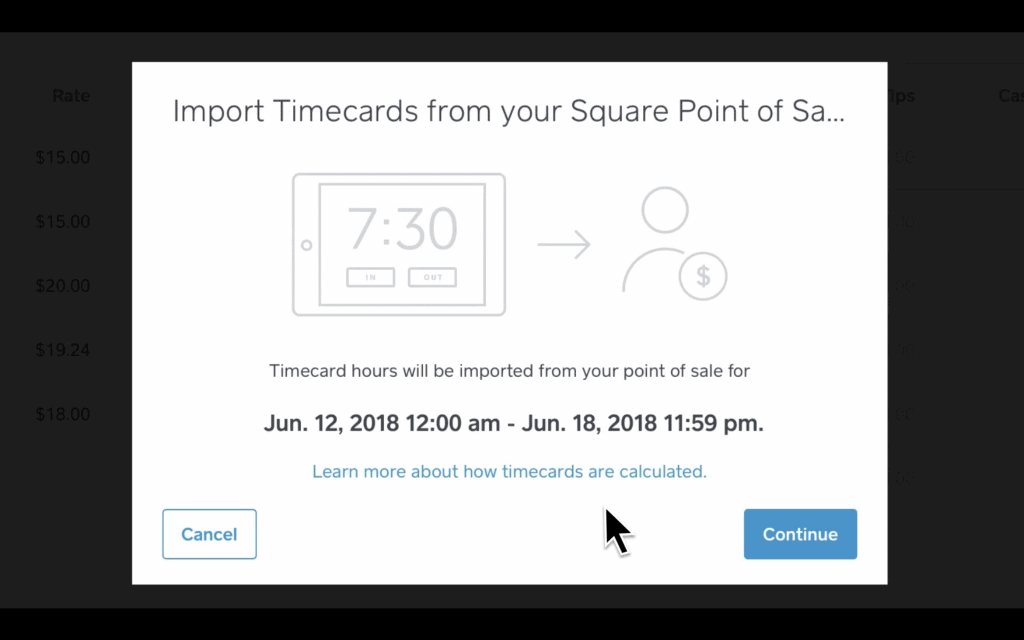
In Square Payroll, premi semplicemente Importa Timecards nell'angolo in alto a destra dello schermo. Quando importi le schede orarie da Square Timecards, tutte le ore dei tuoi dipendenti monitorate per quel periodo di paga verranno automaticamente popolate nei campi corretti. Puoi modificarli secondo necessità. Tieni presente che i cartellini orari possono essere importati solo al termine dell'ultimo periodo di pagamento.
Se preferisci inserire manualmente le ore dei tuoi dipendenti, hai anche la possibilità di farlo. Inizia facendo clic sulla colonna Orario regolare e modificando l'orario di ogni singolo dipendente secondo necessità.
3. Includi guadagni aggiuntivi
Come sa chiunque gestisca un ristorante o paghi le commissioni dei dipendenti, non tutti i guadagni sono orari. Fortunatamente, Square Payroll offre la flessibilità per supportare le aziende che forniscono guadagni aggiuntivi o alternativi, come retribuzioni straordinarie, mance, bonus, commissioni o rimborsi.
Vai al simbolo più (+) a destra di Lordo Pay e seleziona le caselle pertinenti.
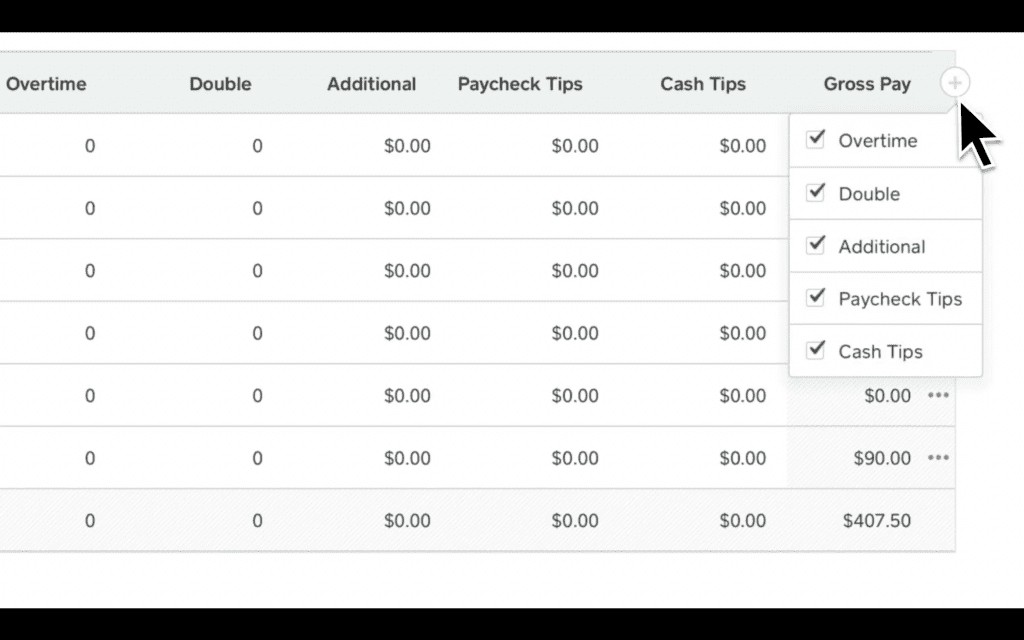
Dopo aver selezionato le caselle pertinenti, puoi modificare ogni elemento per riflettere i guadagni aggiuntivi del tuo dipendente. Ecco uno sguardo alle opzioni di guadagno aggiuntive e al loro significato:
- Straordinario: qualsiasi dipendente che lavora per più di 40 ore in una singola settimana lavorativa si qualificherà per le ore di straordinario pagate a non meno di 1,5 volte la normale retribuzione del dipendente. Ad esempio, un dipendente che guadagna $ 20 per l'orario di lavoro regolare riceverà $ 30 per ogni ora di straordinario lavorata.
- Doppio: il doppio del salario straordinario viene calcolato come 2 volte il salario orario di un dipendente. Ad esempio, un dipendente che guadagna $ 20 l'ora, guadagnerà $ 40 l'ora in doppia retribuzione per gli straordinari.
- Suggerimenti per lo stipendio : i suggerimenti per lo stipendio sono quelli che provengono dalle mance delle carte di credito e non sono ancora stati pagati ai tuoi dipendenti. Questi suggerimenti vengono sia segnalati che pagati durante l'esecuzione del libro paga e vengono automaticamente tassati con l'aliquota corretta. Puoi controllare il modo in cui le mance vengono distribuite in Square Payroll, incluso il raggruppamento delle mance, l'esclusione di determinati dipendenti dalle mance, la suddivisione delle mance per periodo di paga o giorno lavorativo e altro ancora.
- Suggerimenti in contanti: questo ti consente di segnalare mance in contanti che sono già state pagate ai tuoi dipendenti. Poiché questi importi sono già stati pagati, non saranno inclusi nella gestione delle buste paga e sono esclusivamente ai fini della dichiarazione dei redditi.
- PTO e/o congedo per malattia: se offri PTO o congedo per malattia, puoi inserire queste ore per il tuo dipendente. Se utilizzi Square Timecard e hai impostato questi vantaggi, queste informazioni verranno immesse automaticamente quando importi i timecard.
- Commissioni: le commissioni possono essere guadagnate attraverso le vendite come percentuale del valore della vendita o in modo forfettario. Se la tua azienda offre commissioni ai dipendenti, puoi includere questi pagamenti tramite Square Payroll. Puoi impostare e gestire i guadagni delle commissioni dal tuo Square Dashboard.
Se premi il simbolo "..." accanto alla retribuzione lorda, puoi aggiungere un promemoria che verrà visualizzato sulla busta paga del tuo dipendente.

Assicurati di ricontrollare gli orari dei dipendenti, i salari e i guadagni aggiuntivi prima di premere Continua per passare alla pagina Rettifiche .
4. Effettua aggiustamenti di pagamento
Nella pagina Rettifiche , sarai in grado di apportare le modifiche necessarie alle buste paga dei tuoi dipendenti. Gli adeguamenti della busta paga includono quanto segue:
- Detrazioni sui benefici: alcuni benefici per i dipendenti possono essere detratti direttamente dalle buste paga dei dipendenti. Ad esempio, i benefici diretti ai dipendenti, come l'assicurazione sanitaria o l'assistenza alla ritenuta d'acconto possono essere detratti dalle buste paga dei dipendenti senza alcun costo per il datore di lavoro.
- Garnishments salariali: se un dipendente ha un sequestro ordinato dal tribunale, come pagamenti di mantenimento dei figli o alimenti, questi sequestri saranno trattenuti al netto delle tasse.
- Detrazioni post-tasse: a volte possono verificarsi detrazioni sulla busta paga dopo che le tasse sono state riscosse. Ad esempio, se un dipendente desidera contribuire con fondi al proprio account Roth 401 (k), può impostare una percentuale o un importo da prelevare dalla busta paga al netto delle imposte.
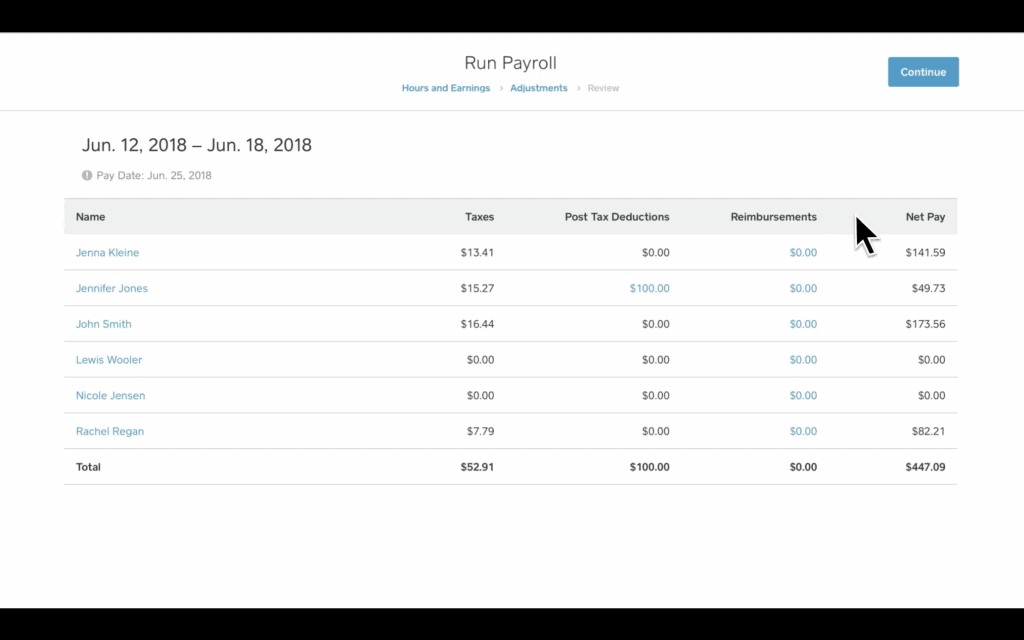
Per un rapido aggiornamento sulle tasse sui salari, consulta la nostra guida approfondita: Cosa sono le tasse sui salari? Come li calcoli?
Una volta che hai finito di modificare la pagina e hai confermato tutte le modifiche alla busta paga, premi Continua nell'angolo in alto a destra dello schermo.
5. Conferma la tua richiesta di invio del prelievo
Nella schermata successiva, verrai indirizzato alla Pagina di revisione dove puoi vedere un riepilogo di tutti i dettagli sulla busta paga che hai inserito, incluso l'importo totale che verrà prelevato dal tuo conto bancario aziendale. Puoi modificare qualsiasi dettaglio della busta paga prima di andare avanti, quindi assicurati di esaminarli accuratamente per evitare errori.
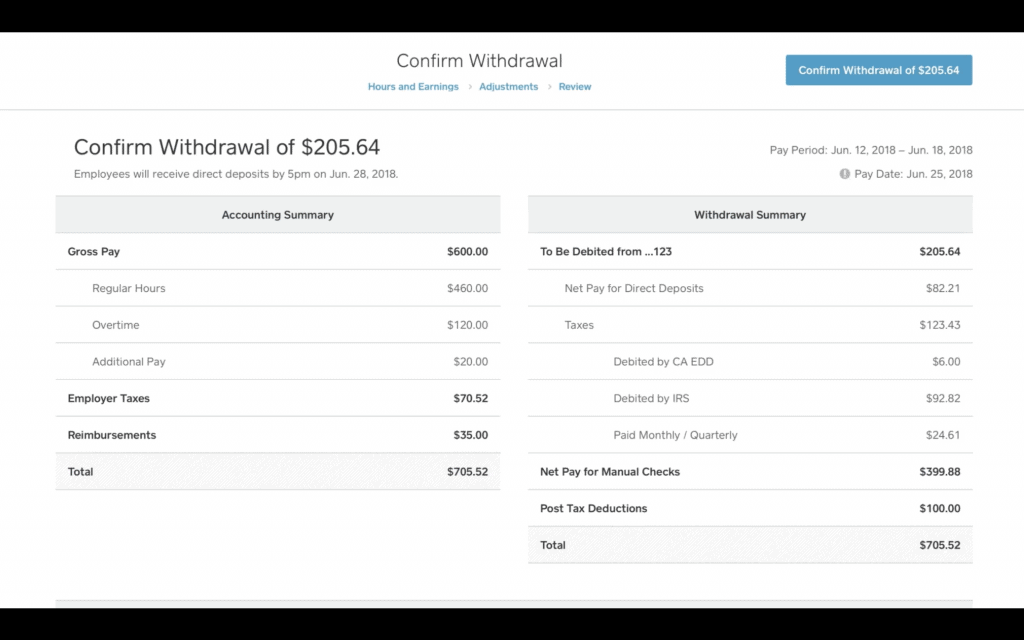
Una volta che sei sicuro che l'esecuzione del libro paga sia accurata, premi Conferma prelievo . I pagamenti dei tuoi dipendenti verranno automaticamente prelevati dal tuo conto bancario aziendale entro le 20:00 (PT). Questo è tutto! Sei ufficialmente un esperto di Square Payroll con una gestione completa delle retribuzioni alle spalle.
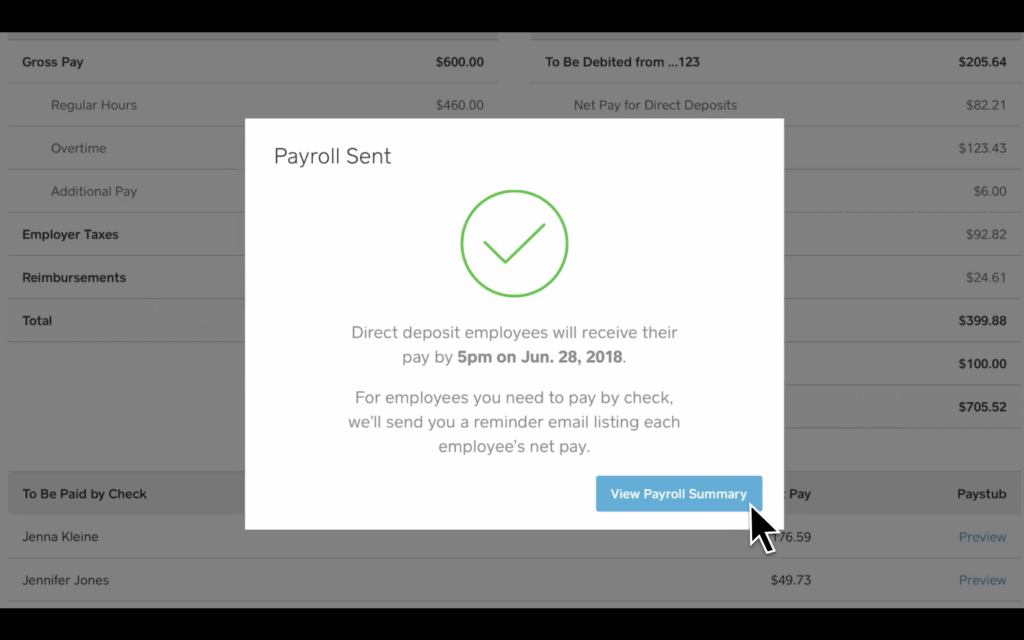
Se nel perseguimento di una perfetta gestione delle retribuzioni, scopri di aver commesso un errore o che qualcosa deve essere modificato, puoi comunque annullare la gestione delle retribuzioni. Se è necessario annullare un'esecuzione del libro paga, torna alla dashboard di Square Payroll e seleziona Cronologia e rapporti . Fai clic sul record di gestione delle retribuzioni più recente e premi Annulla . Dopo l'invio dell'esecuzione del libro paga, avrai tempo fino alle 19:00 (PT) per annullare il prelievo.
Suggerimenti finali su come utilizzare Square Payroll
Poiché Square Payroll fa un uso massiccio dell'automazione, è importante assicurarsi che tu e i tuoi dipendenti abbiate inviato le informazioni necessarie per sfruttare tutti i vantaggi di risparmio di tempo del software. Durante il processo di configurazione, ti verrà chiesto di inviare i dati fiscali della tua attività, aggiungere tutti i membri del tuo team (es. dipendenti che pagherai) e collegare il conto bancario della tua attività. Devi completare questi passaggi prima di eseguire il tuo primo libro paga, ma puoi fare un ulteriore passo avanti chiedendo a tutti i dipendenti di selezionare i metodi di pagamento preferiti, completare la documentazione di deposito diretto e selezionare le detrazioni applicabili tramite l'app Square Team.
Chiedendo ai tuoi dipendenti di scaricare l'app Square Team, puoi sfruttare le integrazioni di Square Timecards con Square Payroll. Puoi lasciare il monitoraggio manuale del tempo e l'inserimento delle ore, consentendo a Square di importare tutte le ore monitorate dai dipendenti con il semplice clic di un pulsante. L'app Square Team consente inoltre ai nuovi dipendenti di integrarsi autonomamente, così puoi dedicare ancora più tempo alla gestione del tuo team e alla gestione delle buste paga.
